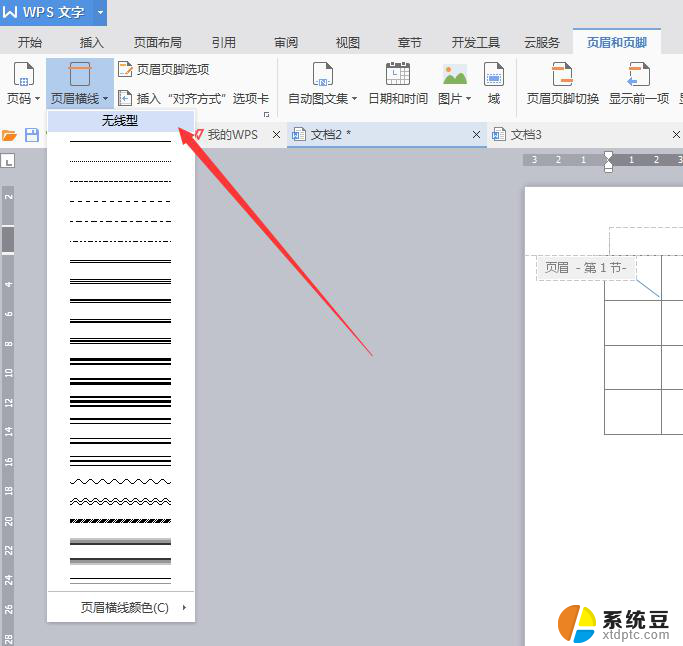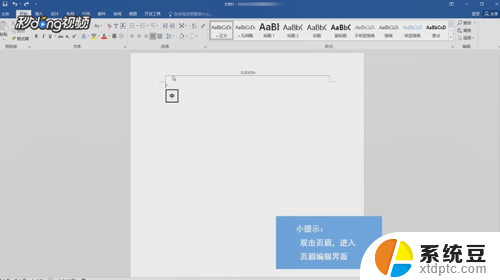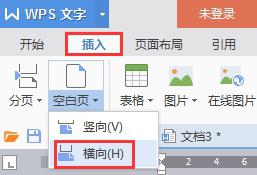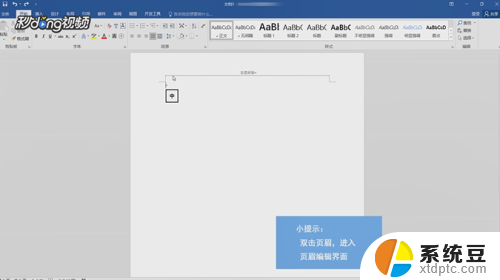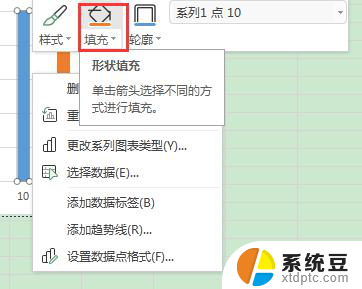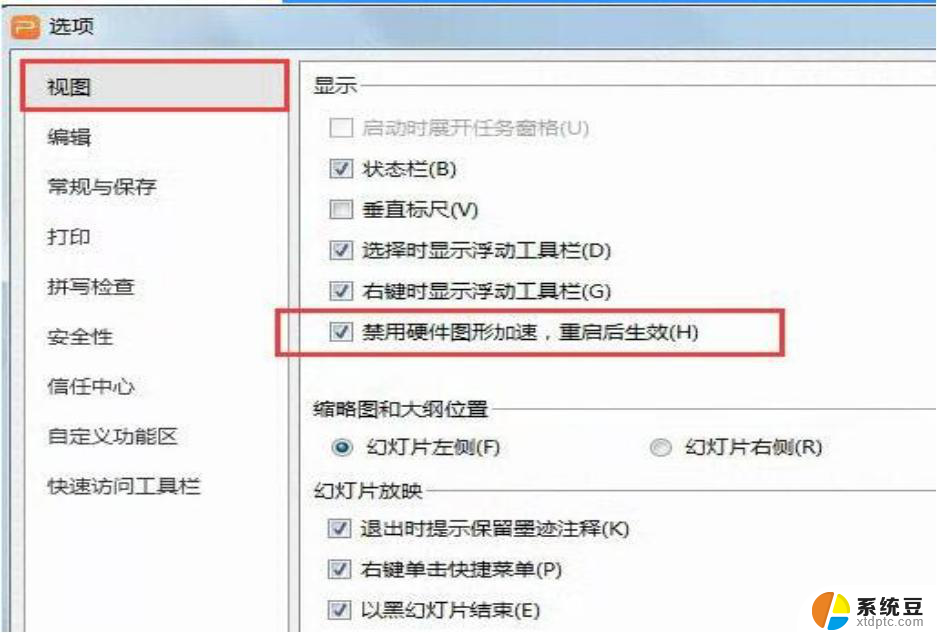wps插入点之后插入的横向页面删除方法
更新时间:2024-01-03 13:45:58作者:jiang
在日常使用wps时,我们常常会遇到需要删除横向页面的情况,如何快捷有效地删除这些横向页面呢?通过使用wps插入点之后插入的横向页面删除方法,我们可以轻松解决这一问题。这个功能让我们能够快速准确地删除任何不需要的横向页面。无论是在工作中、学习中还是其他场景,这个功能都会给我们带来很大的便利。让我们一起来了解一下这个功能的使用方法吧。

如果是设置了横线页面需要重新设置为竖向,您可以点击页面布局--纸张方向--纵向,设置把纸张方向设置为纵向即可。
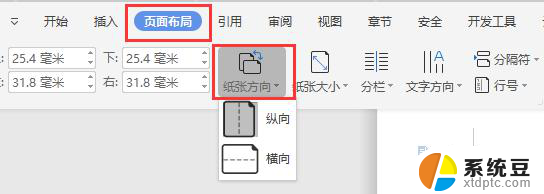
如果wps文档中出现了的空白页,那么可能是文档中包含空段落、分页符或分节符。需要将这些编辑标记删除,空白页才会被删除。
操作方法:把光标移动至空白页,选中空白页中的 段落标记 或分页符 或者分节符,尝试使用“回格(即backspace / ←)”以及“Delete”键删除。
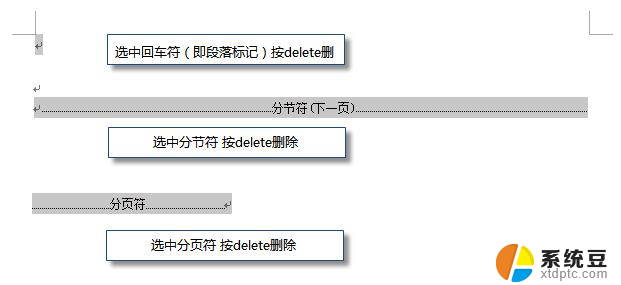
PS:如果文档中没有显示编辑标记,可以开启功能区“开始-显示/隐藏编辑标记”显示。

以上是关于如何删除在wps插入点之后插入的横向页面的方法,试了多种方法都不行。如果您遇到相同情况,可以按照以上步骤来解决: